3Ds Max怎么使用车削方法制作出有厚度的盆?
设·集合小编 发布时间:2023-03-16 00:24:24 1112次最后更新:2024-03-08 11:18:50
3DMax是室内设计建模经常要用到的软件之一,今天我们来教大家使用车削方法,可以制作出有厚度的盆,我们来看看怎么做吧。希望小编今天分享的文章能帮助到各位小伙伴,喜欢的朋友记得点赞或者转发哦!
工具/软件
电脑型号:联想(lenovo)天逸510s; 系统版本:Windows7; 软件版本:3Ds Max2009
方法/步骤
第1步
打开3Ds Max软件,新建一个空白文档。
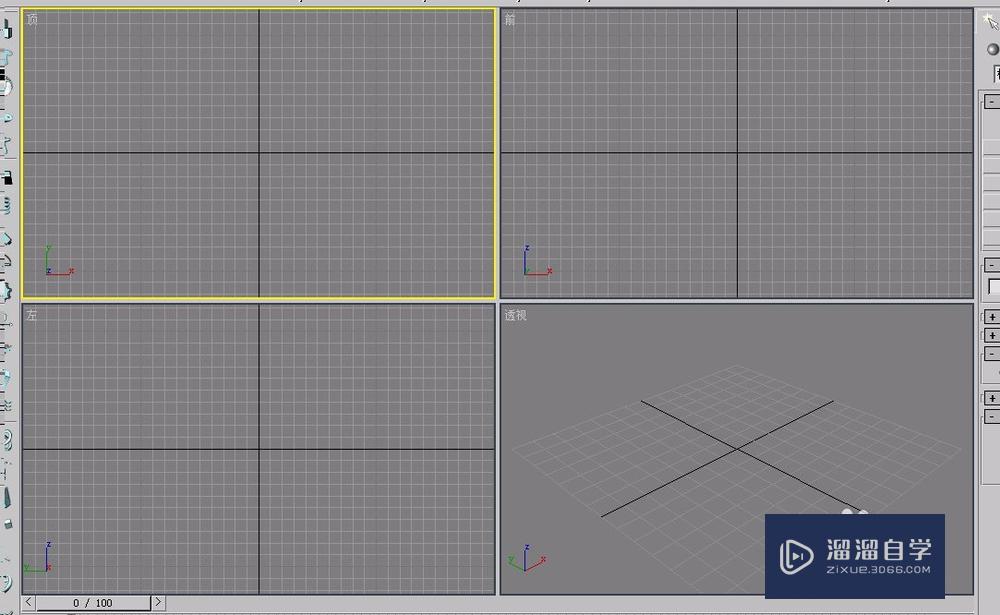
第2步
在“前”视图中绘制一条如图所示的图形。

第3步
打开“修改”选项卡,选择“line”修改器中的“样条线”层级。

第4步
打开“几何体”卷展栏,单击选择“轮廓”按钮。

第5步
将鼠标指针移动到弧线上面,进行拖动,让弧线出现一个副本,使得2条弧线之间有一个厚度。

第6步
打开“修改器”菜单,选择“面片/样条线编辑”项中的“车削”命令。

第7步
视图中出现图示的图形。

第8步
打开“参数”卷展栏,单击选择“最小”按钮。

第9步
可以看到,一个有厚度的盆就制作好了。

温馨提示
以上就是关于“3Ds Max怎么使用车削方法制作出有厚度的盆?”全部内容了,小编已经全部分享给大家了,还不会的小伙伴们可要用心学习哦!虽然刚开始接触3Ds Max软件的时候会遇到很多不懂以及棘手的问题,但只要沉下心来先把基础打好,后续的学习过程就会顺利很多了。想要熟练的掌握现在赶紧打开自己的电脑进行实操吧!最后,希望以上的操作步骤对大家有所帮助。
相关文章
广告位


评论列表